iSCSI : イニシエーターの設定2019/03/28 |
|
iSCSIイニシエーターの設定です。
Windows Server 2019 を例にしますが、クライアント OS の Windows 10 でも同様に設定可能です。 |
|
| [1] | [スタート] - [サーバーマネージャー] を起動し、[ツール] - [iSCSIイニシエーター] を開きます。 |
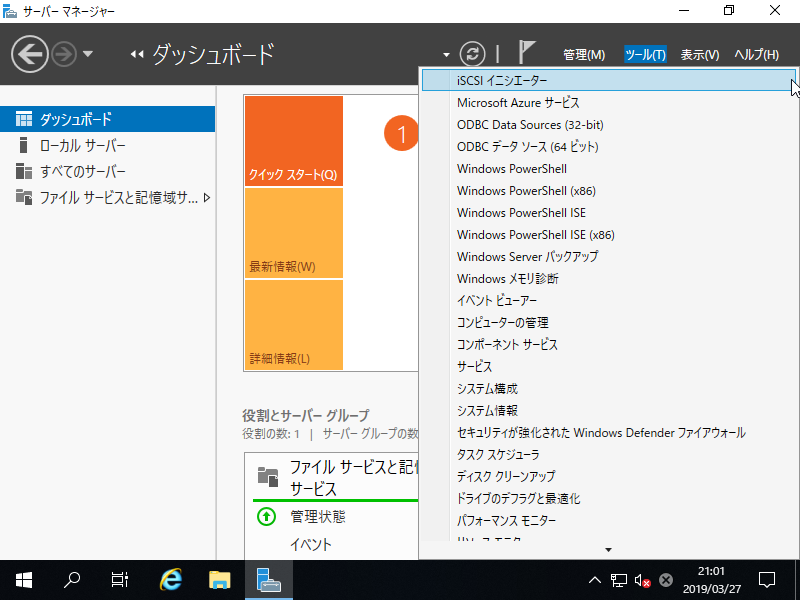
|
| [2] | iSCSI サービスの起動が必要な旨が表示されたら [はい] をクリックして進めます。(既定では起動してないため) |
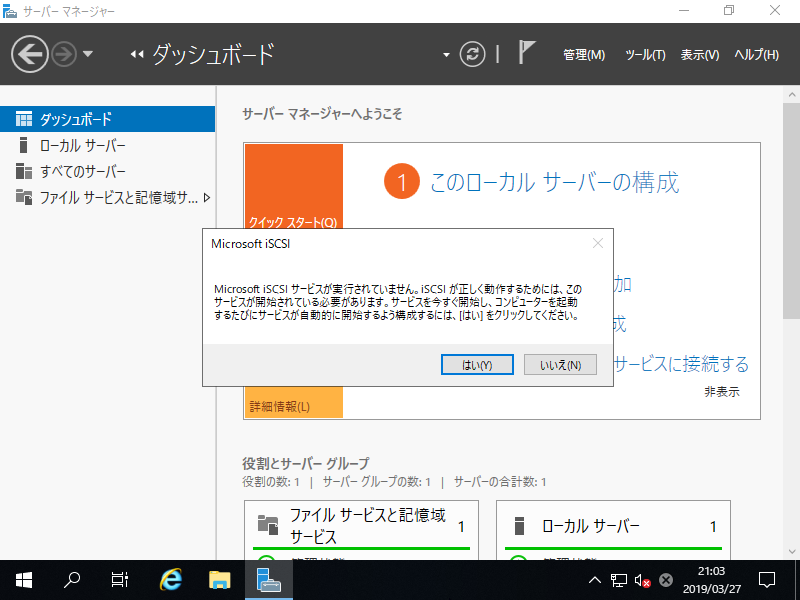
|
| [3] | [ターゲット] のフィールドに iSCSIターゲットのホスト名または IPアドレスを入力して [クイック接続] をクリックします。 |
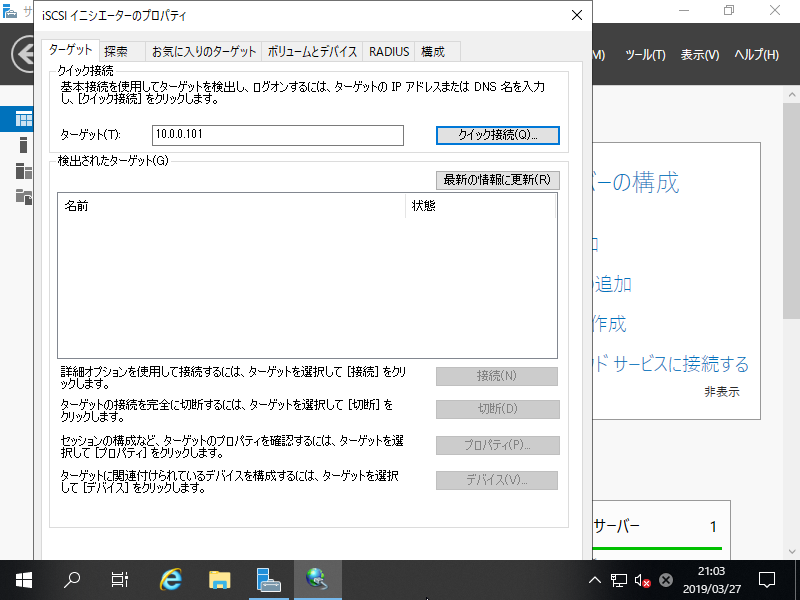
|
| [4] | iSCSIターゲットが検出されます。 [完了] ボタンをクリックして一旦画面を閉じます。 |
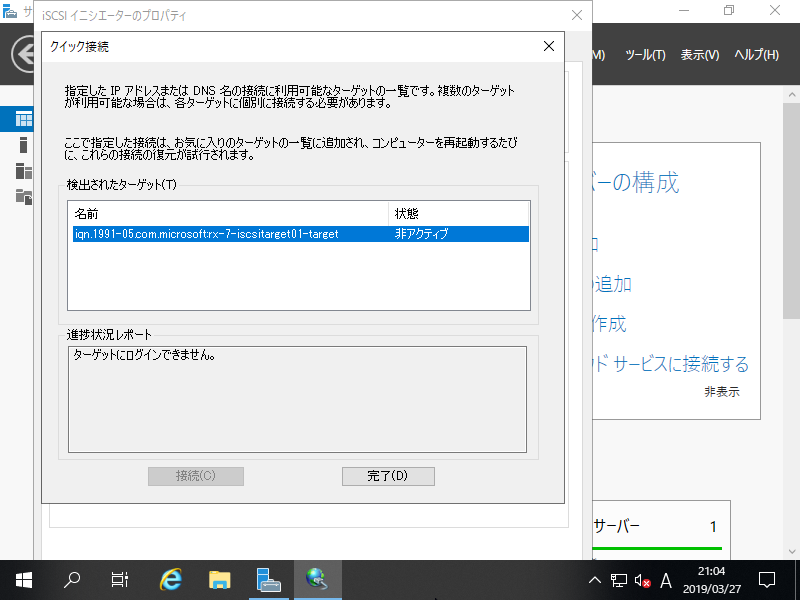
|
| [5] | 検出されたターゲットを選択して [接続] ボタンをクリックします。 |
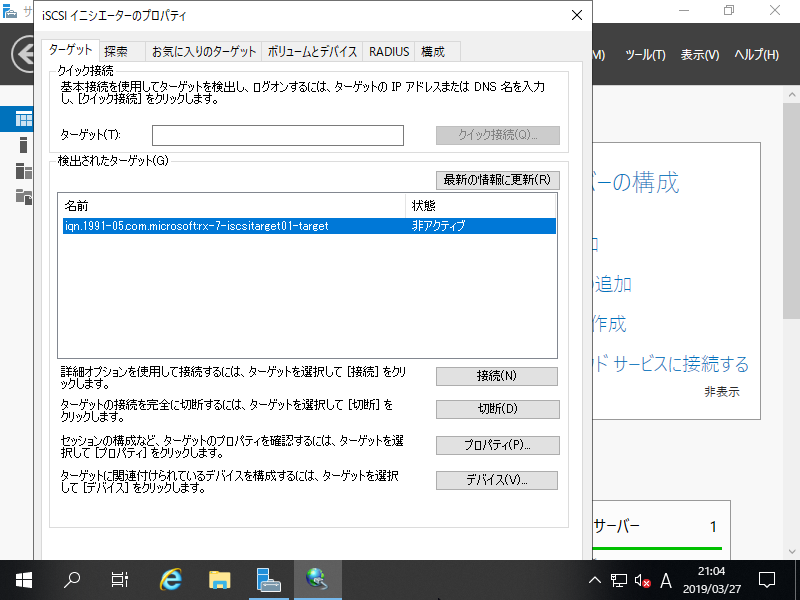
|
| [6] | [詳細設定] ボタンをクリックします。 |
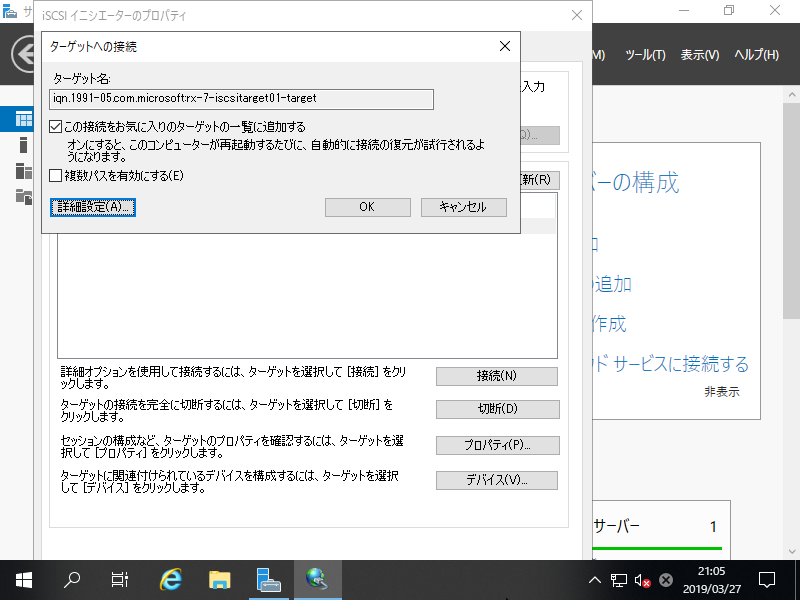
|
| [7] | [CHAPログオンを有効にする] にチェックを入れ、 [名前] と [ターゲット シークレット] のフィールドに iSCSIターゲットで設定した CHAP用のユーザー名とパスワードを入力して [OK] します。 |
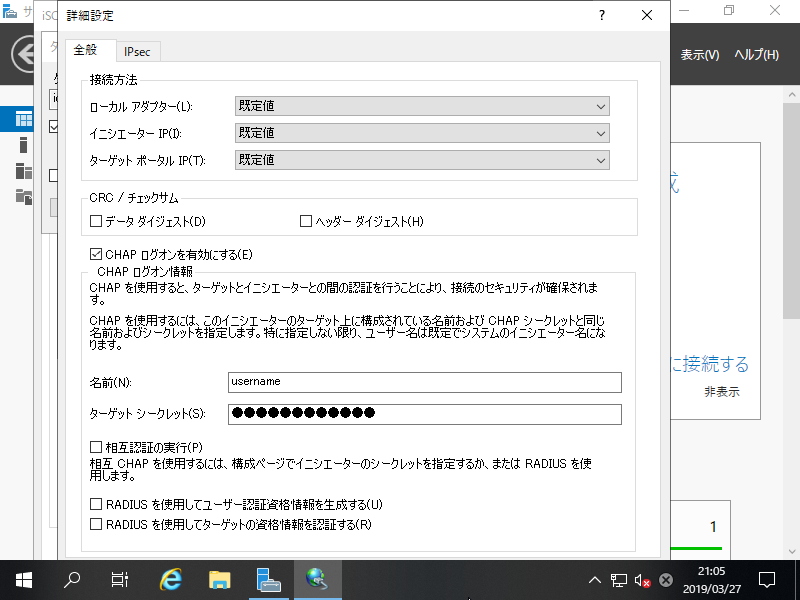
|
| [8] | [OK] ボタンをクリックします。 |
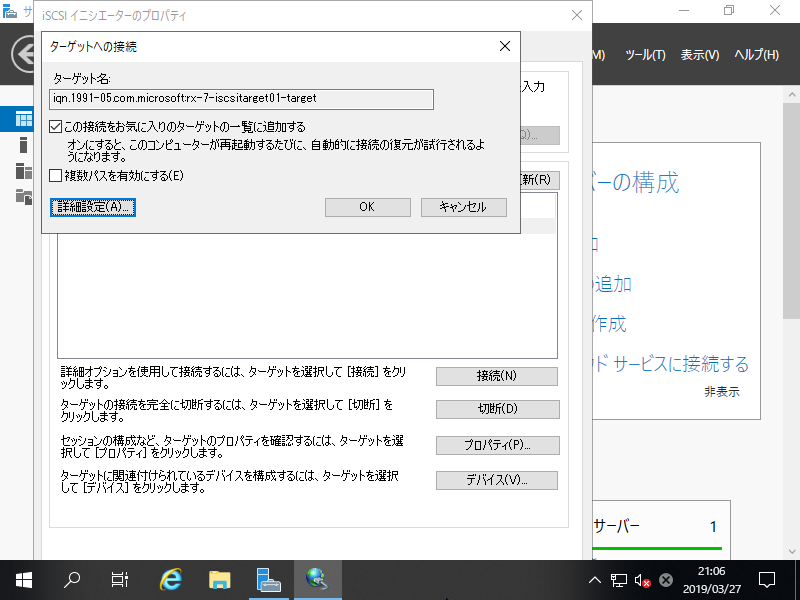
|
| [9] | 問題なければ以下のように状態が [接続完了] となります。以上で設定完了です。 |
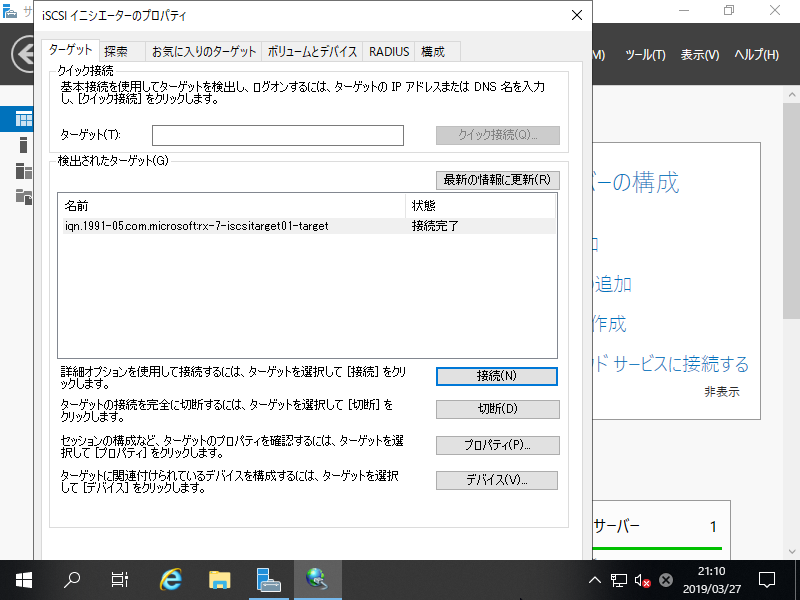
|
| [10] | [ディスクの管理] 画面でディスクを見ると、ターゲット提供のストレージが認識されていることが分かります。 |
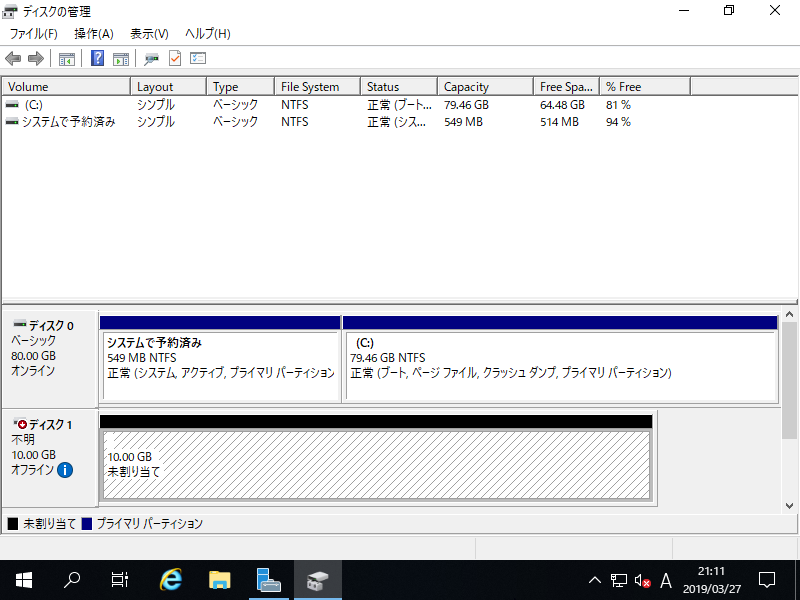
|
| [11] | ターゲット提供のストレージを利用するには、ディスクをオンラインにして、必要であればディスクの初期化、ドライブレターの割り当て等を実施します。 ディスクが利用可能になると、ターゲット提供のストレージがエクスプローラーでも表示されるようになります。 |
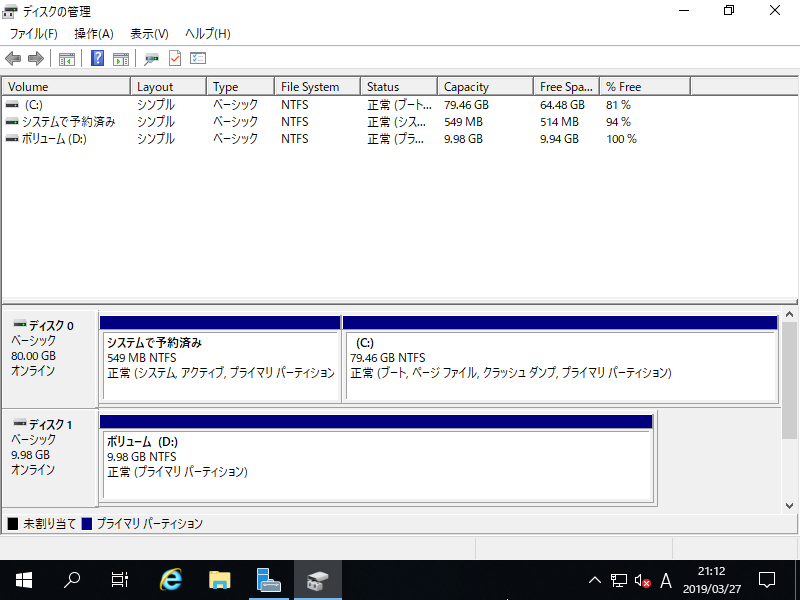
|
関連コンテンツ